windows qt安装 + 部署
git reset --hard; git clean -dxf; git submodule foreach git reset --hard; git submodule foreach git clean -dxf;git submodule update --init --recursive ;
qtcreator 安卓配置
ndk 21版本
build tools 28版本
ubuntu crontab 定时重启服务器
30 1 * * * /bin/systemctl restart serviceName
设置socks5代理
git config --global http.proxy ‘socks5://127.0.0.1:1080’
git config --global https.proxy ‘socks5://127.0.0.1:1080’
qtcreator + vcpkg + cmake 环境
vcpkg qt5 static 编译后,quick module 找不到的解决方案
把如下代码放入cmakelist.txt
get_target_property(QT_TARGET_TYPE Qt5::Core TYPE)
if(${QT_TARGET_TYPE} STREQUAL "STATIC_LIBRARY")
find_package(Qt5QmlImportScanner REQUIRED)
qt5_import_qml_plugins(${CMAKE_PROJECT_NAME})
endif()
qtcreator 使用vcpkg 第三方库配置
全局配置:
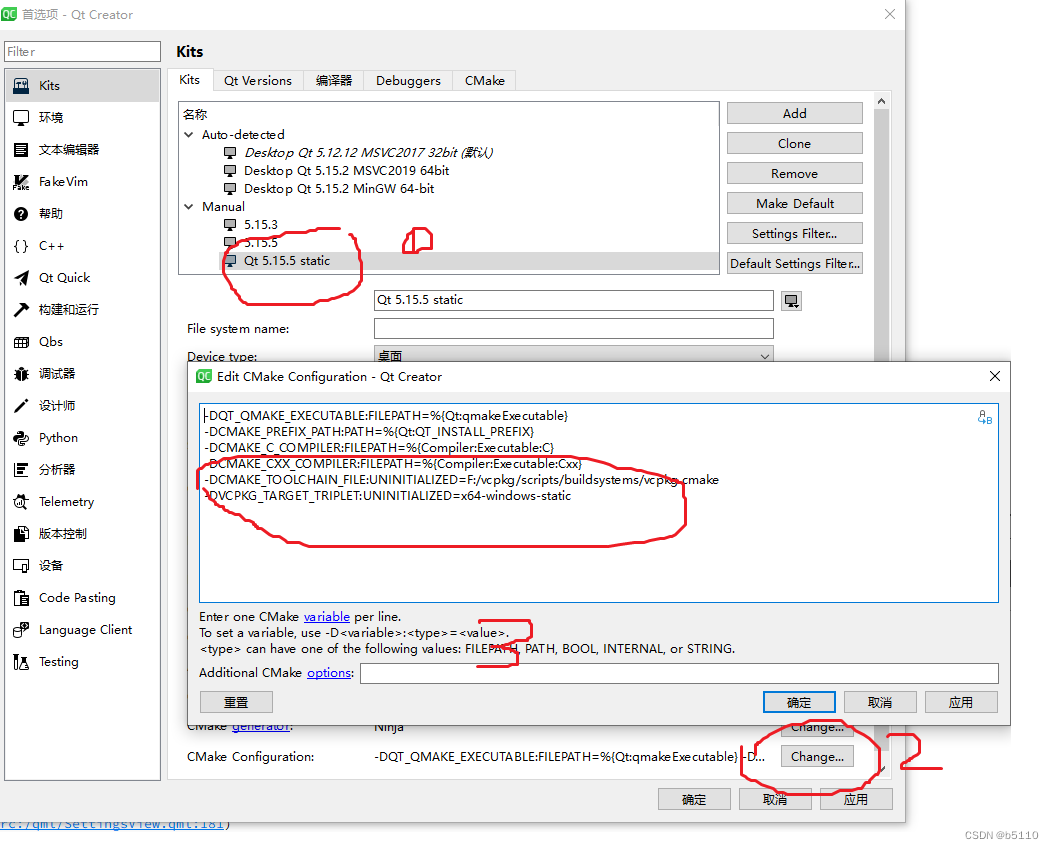
单项目配置 构建里面新增
CMAKE_TOOLCHAIN_FILE
F:\vcpkg\scripts\buildsystems\vcpkg.cmake
vscode+msys2+qt6-static环境搭建
安装msys2
pacman -S --needed mingw-w64-x86_64-qt6-static mingw-w64-x86_64-qt6-imageformats
- 安装msys2 https://www.msys2.org/
- 安装工具
pacmake -S base-devel mingw-w64-x86_64-toolchain mingw-w64-x86_64-libxml2 mingw-w64-x86_64-cmake - 安装qt
pacman -S --needed mingw-w64-x86_64-qt6-static mingw-w64-x86_64-qt6-imageformats - 设置环境变量PATH 添加 D:\msys64\mingw64\bin 这是我的安装目录
- 重新打开vscode 打开设置(ctrl + ,) 搜索设置 输入 cmake gen ,在第一行,输入MinGW Makefiles,如果没有,右上角转配置文件,添加,
“cmake.generator”: “MinGW Makefiles” - vscode 选择cmake插件 scan kits, 扫描后,会发现出现gcc 12. 选择gcc12.
- 编译
dll依赖自动复制到新建的libs目录
dep=$( ldd *.exe | awk '{if (match($3,"/mingw64")){print $3}}' )
mkdir libs
cp -L -n $dep libs
dep=$( ldd *.exe | awk '{if (match($3,"/mingw64")){print $3}}' )
cp -L -n $dep ./
各个版本的qt部署命令
如果没有使用plugins,则不需要加plugindir
windeployqt.exe --qmldir D:\Qt\6.2.4\mingw_64\qml --plugindir D:\Qt\6.2.4\mingw_64\plugins
windeployqt.exe --qmldir D:\Qt\6.2.4\msvc2019_64\qml --plugindir D:\Qt\6.2.4\msvc2019_64\plugins
D:\Qt\5.12.12\msvc2017\bin\windeployqt.exe --qmldir D:\Qt\5.12.12\msvc2017\qml --plugindir D:\Qt\5.12.12\msvc2017\plugins
windeployqt.exe --qmldir D:\Qt\5.15.2\msvc2019_64\qml --plugindir D:\Qt\5.15.2\msvc2019_64\plugins
windeployqt.exe --qmldir D:\Qt\5.15.2\mingw81_64\qml --plugindir D:\Qt\5.15.2\mingw81_64\plugins
windeployqt.exe --qmldir D:\Qt\6.3.1\msvc2019_64\qml --plugindir D:\Qt\6.3.1\msvc2019_64\plugins
windeployqt.exe --qmldir D:\msys64\mingw64\share\qt5\qml --plugindir D:\msys64\mingw64\share\qt5\plugins
windeployqt.exe --qmldir /D/msys64/mingw64/share/qt5/qml --plugindir D:\msys64\mingw64\share\qt5\plugins
qtcharts 附加库部署
D:\Qt\5.12.10\msvc2017\qml,手动拷贝 QtCharts 的文件夹到程序目录下
D:\Qt\5.12.10\msvc2017\bin 拷贝 Qt5Charts.dll 到你的程序目录
qt6 qt5 qml 在虚拟机环境无法运行问题
问题的根源是因为虚拟机没有安装opengl,现在opengl一般集成在显卡驱动里面。
解决方案1:vmware虚拟机开启3D加速,安装vmware tools 会自动安装显卡驱动。
解决方案2:main函数开始,加入如下代码,然后复制qt目录下的opengl32sw.dll 文件到运行目录
QCoreApplication::setAttribute(Qt::AA_UseOpenGLES, false);
QCoreApplication::setAttribute(Qt::AA_UseSoftwareOpenGL, true);




 本文详细介绍了在Windows上部署Qt程序的过程,包括qtcreator的安卓配置、使用vcpkg和cmake的环境搭建、静态编译Qt5后的解决策略、设置socks5代理、自动复制dll依赖项等。同时,还涵盖了在虚拟机中解决Qt QML无法运行的问题和qtcharts附加库的部署方法。
本文详细介绍了在Windows上部署Qt程序的过程,包括qtcreator的安卓配置、使用vcpkg和cmake的环境搭建、静态编译Qt5后的解决策略、设置socks5代理、自动复制dll依赖项等。同时,还涵盖了在虚拟机中解决Qt QML无法运行的问题和qtcharts附加库的部署方法。
















 1327
1327

 被折叠的 条评论
为什么被折叠?
被折叠的 条评论
为什么被折叠?








